SD ბარათმა მნიშვნელოვნად გაზარდა ჩვენი მობილური მოწყობილობების ტევადობა, რაც საშუალებას გვაძლევს შევინახოთ რაც შეიძლება მეტი ფაილი რეალურ დროში. თუმცა, ჩვენგან უმეტესობას შეიძლება შეექმნას მსგავსი პრობლემა Mac-ზე SD ბარათის ფაილებზე წვდომის მცდელობისას: SD ბარათი არ ჩანს.
„SD ბარათის არ გამოჩენის“ გამოსწორების მეთოდები შეიძლება იყოს მარტივი ან რთული მიზეზებიდან გამომდინარე. აქ ჩვენ ვაგროვებთ სრულ სახელმძღვანელოს SD ბარათების გამოსწორების შესახებ, რომლებიც არ გამოჩნდება Mac-ზე, მიუხედავად იმისა, იყენებთ iMac-ს, MacBook Air-ს თუ MacBook Pro-ს, მუშაობთ macOS Ventura-ზე, Monterey-ზე, Big Sur-ზე, Catalina-ზე თუ უფრო ადრე. ასევე, ჩვენ გაჩვენებთ აღდგენის მეთოდს, თუ თქვენს SD ბარათზე ვიდეოები ან სურათები არ გამოჩნდება თქვენს Mac-ზე.
შემდეგი გამოსწორებები არის სირთულის რიგის მიხედვით, მარტივიდან რთულ შემთხვევებამდე, გირჩევთ სცადოთ ერთი მას შემდეგ, რაც ერთ-ერთი წინა გამოსწორება არ მოგვარდება შეცდომას.
პირველ რიგში, გადატვირთეთ!
თუ რეგულარულად მუშაობთ Mac-თან, თქვენთვის გასაგები იქნება, რამდენად ჯადოსნური შეიძლება იყოს გადატვირთვა. პირადად მე მირჩევნია ჩემი Mac-ის გადატვირთვა, როდესაც სისტემა ან პროგრამები არასწორად მუშაობს ან თუნდაც ავარიულად იშლება. უმეტეს შემთხვევაში, სამუშაოების გადატვირთვა. ვერავინ იტყვის ზუსტ მიზეზს, თუ რატომ ეხმარება გადატვირთვა პრობლემების მოგვარებაში, მაგრამ ის უბრალოდ მუშაობს.
და აქ არის კიდევ ერთი მიზეზი, რის გამოც ჩვენ გირჩევთ თავიდანვე გადატვირთოთ, მიზეზები, რის გამოც SD ბარათი არ გამოჩნდება Mac-ზე, შეიძლება იყოს მრავალფეროვანი და ძნელი დასადგენი, ხოლო გადატვირთვა არის საუკეთესო გზა, რათა ყველაფერი ძალიან მარტივი და ყოველთვის ღირს. სცადე.
გადატვირთვისთვის, თქვენ უნდა გამორთოთ SD ბარათი თქვენი Mac-დან, შემდეგ გადატვირთოთ Mac. როგორც კი Mac-ი გამართულად მუშაობს, ისევ ჩადეთ SD ბარათი თქვენს კომპიუტერში. მაშინ დაელოდე მაგიას. მაგრამ თუ ჯადოქრობა არ არის, გააგრძელეთ შემდეგი შესწორებების წაკითხვა „SD ბარათი არ ჩანს Mac-ზე“ გადასაჭრელად.

გადატვირთვა არ იმუშავებს? შეამოწმეთ ეს მოწყობილობები ყურადღებით
როდესაც ვკითხულობთ და ვწერთ SD ბარათზე, ამ სამუშაოს დასასრულებლად საჭიროა 3 ელემენტი: Mac, SD ბარათის წამკითხველი და თავად SD ბარათი. ასე რომ, არ აქვს მნიშვნელობა რა არის საბოლოო მიზეზი იმისა, რომ SD ბარათი არ გამოჩნდება Mac-ზე, ის უნდა იყოს დაკავშირებული რომელიმე ამ მოწყობილობასთან, შესაბამისად, ჩვენ უნდა შევამოწმოთ ეს მოწყობილობები გულდასმით, სანამ მესამე მხარის ხელსაწყოებს გამოიყენებთ.
პირველი, შეამოწმეთ Mac
შემთხვევა 1: არაეფექტური კომპიუტერის USB პორტი
ტესტი: შეაერთეთ SD ბარათის წამკითხველი თქვენს კომპიუტერს სხვადასხვა USB პორტის საშუალებით.
გამოსავალი: თუ წინა USB პორტი არაეფექტურია, შეცვალეთ დაკავშირება სხვა USB პორტით, ან დააკავშირეთ თქვენი SD ბარათის წამკითხველი სხვა კომპიუტერთან.
შემთხვევა 2: შესაძლო ვირუსის შეტევა
გამოსავალი: გაუშვით ანტივირუსული პროგრამა თქვენს Mac-ზე და დაასკანირეთ SD ბარათი ან მთელი კომპიუტერი, რათა შეამოწმოთ არის თუ არა ვირუსი თავს დაესხმება თქვენს მოწყობილობას.
შემდეგ შეამოწმეთ SD ბარათის წამკითხველი
რაც დრო გადის, თქვენს SD ბარათის წამკითხველში დაგროვდება ჭუჭყი და მტვერი, რაც უარყოფითად იმოქმედებს თქვენს SD ბარათს, SD ბარათის წამკითხველსა და კომპიუტერს შორის კონტაქტზე. ამ შემთხვევაში, მსუბუქად წაშალეთ თქვენი SD ბარათის წამკითხველი ბამბის ქსოვილით, რომელიც ცოტაოდენი ალკოჰოლით არის დასველებული. შემდეგ კვლავ სცადეთ დააკავშიროთ SD ბარათი თქვენს Mac-ს ბარათის წამკითხველით და შეამოწმეთ მუშაობს თუ არა.
და ბოლოს, შეამოწმეთ SD ბარათი თავად
შემთხვევა 1: ცუდი კონტაქტი SD ბარათთან
გამოსავალი: ისევე, როგორც SD ბარათის წამკითხველისთვის, შეეცადეთ ააფეთქოთ ჭუჭყი ან მტვერი, რომელიც ჩაკეტილია თქვენი SD ბარათის ჭრილში, ან მსუბუქად წაშალეთ.
შემთხვევა 2: დაწერე დაცვა
ამ შემთხვევაში, ჯერ უნდა დავრწმუნდეთ, რომ თქვენი SD ბარათის ჩამრთველი არის „განბლოკვის“ პოზიციაზე, წინააღმდეგ შემთხვევაში ჩაწერის დაცვის მოხსნას აზრი არ ექნება.

გამოიყენეთ macOS ინსტრუმენტები, რათა გამოასწოროთ SD ბარათი, რომელიც არ ჩანს Mac-ზე (Finder, Disk Utility)
Mac-ის გადატვირთვის ან ამ 3 ელემენტის შემოწმების შემდეგ, თუ SD Card Not Showing on Mac-ის პრობლემასთან დაკავშირებით რჩება, მაშინ ყველაფერი შეიძლება ცოტა უფრო რთული იყოს, ვიდრე ჩვენ გვგონია, მაგრამ ჩვენ ჯერ კიდევ გვაქვს მრავალი გამოსავალი მისი გამოსწორებისთვის, უფასო macOS ინსტრუმენტების გამოყენებით. , როგორიცაა Finder ან Disk Utility, სხვადასხვა სიტუაციებზე დაყრდნობით.
გაასწორეთ SD ბარათი, რომელიც არ ჩანს Mac-ზე Finder აპში
სხვა მყარი დისკის ან შესანახი მოწყობილობის თქვენს Mac-თან დაკავშირებისას, თუ ის გამოჩნდება თქვენს Mac-ზე, ეს ნიშნავს, რომ თქვენი Mac უბრალოდ ვერ აჩვენებს ამ კონკრეტულ SD ბარათს. ამის გადასაჭრელად შეგიძლიათ გამოიყენოთ Finder.
გამოსავალი:
- გახსენით Finder Dock-დან.
- გადადით Finder>Preferences.
- შეამოწმეთ ყუთი "გარე დისკების" წინ.
- შემდეგ გადადით Finder-ზე და შეამოწმეთ, გამოჩნდება თუ არა SD ბარათი "მოწყობილობაში" ან თქვენს სამუშაო მაგიდაზე.
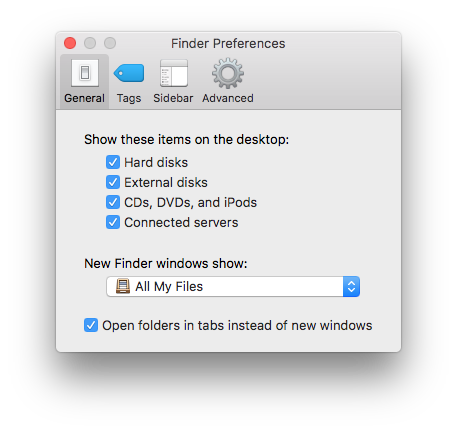
შეასწორეთ SD ბარათი, რომელიც არ ჩანს Mac-ზე Disk Utility-ში
შემთხვევა 1: თუ SD ბარათის დისკის ასო ცარიელია ან არ იკითხება, მიანიჭეთ ახალი დისკის ასო თქვენს SD ბარათს და შესაძლოა ეს პრობლემა მოგვარდეს.
გამოსავალი:
- გადადით Finder>Applications>Utilities>Disk Utility.
- მენიუში "გარე" აირჩიეთ თქვენი SD ბარათის მოწყობილობა.
- დააწკაპუნეთ მარჯვენა ღილაკით SD ბარათის ხატულაზე, აირჩიეთ "გადარქმევა" და მიანიშნეთ ახალი ასო თქვენს SD ბარათზე.
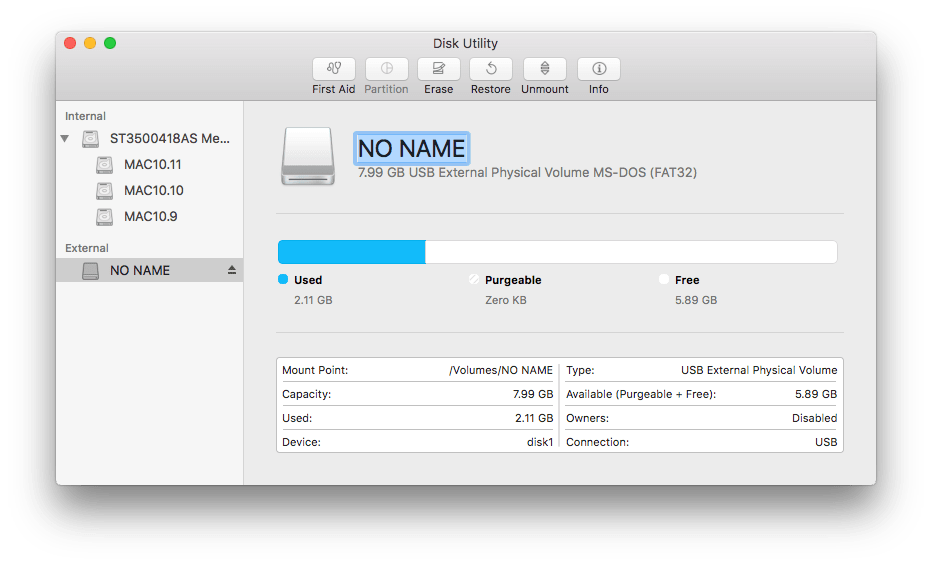
შემთხვევა 2: მაინც ვერ აჩვენებთ SD ბარათს თქვენს Mac-ზე? თქვენს SD ბარათზე შეიძლება იყოს შეცდომები და ჩვენ შეგვიძლია გამოვიყენოთ Disk Utility მის შესაკეთებლად.
Disk Utility არის სისტემის სასარგებლო ინსტრუმენტი Mac-ზე დისკთან დაკავშირებული ამოცანების შესასრულებლად, როგორიცაა დისკების შექმნა, კონვერტაცია, სარეზერვო ასლის შექმნა, დაშიფვრა, მონტაჟი, შემოწმება, ფორმატირება, შეკეთება და აღდგენა.
გამოსავალი:
- შეაერთეთ თქვენი SD ბარათი თქვენს Mac-თან.
- გადადით Finder>Application>Utilities>Disk Utility.
- აირჩიეთ თქვენი SD ბარათი და დააწკაპუნეთ „ინფორმაციაზე“, რათა შეამოწმოთ თქვენი SD ბარათი ჩასაწერია თუ არა. თუ კი, გადადით შემდეგ საქმეზე.
- თუ არა, გადადით "პირველ დახმარებაზე" და დააწკაპუნეთ "გაშვებაზე", ის გამოასწორებს შეცდომებს, რომლებიც იწვევს ასეთ დაცვას.
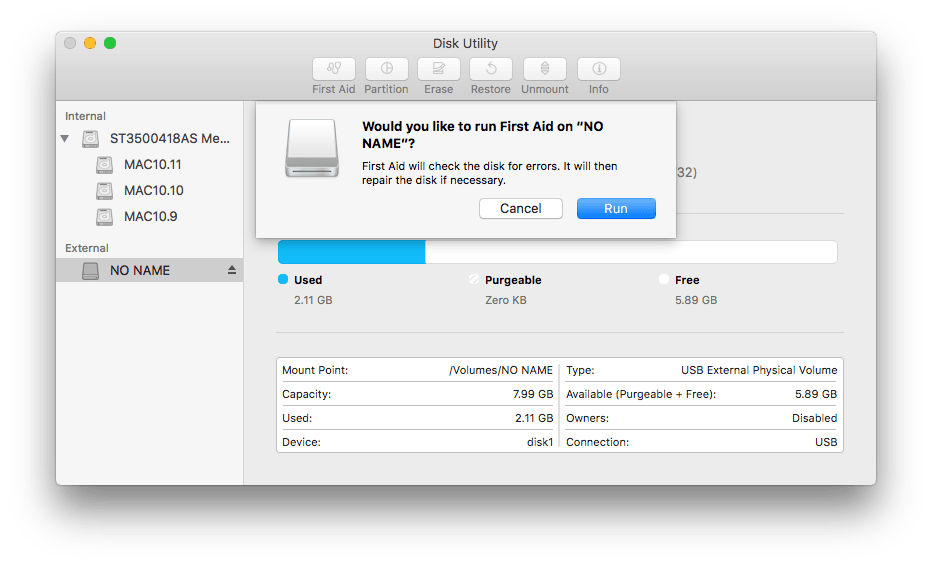
ვიდეოები ან ფოტოები SD ბარათზე ჯერ კიდევ არ ჩანს Mac-ზე? აღდგენა!
თუ თქვენ სცადეთ ყველა ეს მეთოდი, მაგრამ ჯერ კიდევ არ შეგიძლიათ წვდომა თქვენს SD ბარათზე, მაშინ თქვენი SD ბარათი ბევრად უფრო სავარაუდოა, რომ დაზიანდეს ან დაზიანდეს. ან თქვენი SD ბარათი საბოლოოდ გამოჩნდება თქვენს Mac-ზე, მაგრამ აღმოაჩინეთ, რომ ვიდეოები ან სურათები უბრალოდ არ ჩანს. შემდეგ, თქვენ დაგჭირდებათ ფაილების აღდგენა SD ბარათიდან Mac-ზე და სარეზერვო ასლი, შემდეგ დააფორმატეთ თქვენი SD ბარათი, რათა შეამოწმოთ შესაძლებელია თუ არა მისი ხელახლა გამოყენება.
აღადგინეთ ვიდეოები ან ფოტოები SD ბარათიდან Mac-ზე
MacDeed მონაცემთა აღდგენა არის საუკეთესო ინსტრუმენტი, რომელიც შექმნილია SD ბარათების, მეხსიერების ბარათის, აუდიო პლეერის, ვიდეოკამერის, აშშ დოლარის დისკის, მყარი დისკისა და თითქმის ყველა შესანახი მოწყობილობიდან სხვადასხვა ფაილების აღსადგენად, არ აქვს მნიშვნელობა მონაცემების დაკარგვას წაშლის, ფორმატირების, კორუფციის, ვირუსის შეტევის შედეგად, და ა.შ. მას შეუძლია ფაილების მოძიება 200+ ფორმატში და უზრუნველყოფს სკანირების 2 რეჟიმს ფაილების ეფექტურად სკანირებისა და აღდგენისთვის.
ნაბიჯი 1. ჩამოტვირთეთ და დააინსტალირეთ MacDeed Data Recovery თქვენს Mac-ზე, დარწმუნდით, რომ დაუკავშირეთ SD ბარათი Mac-ს.
ნაბიჯი 2. აირჩიეთ SD ბარათი, სადაც შეინახეთ ვიდეოები ან სურათები.

ნაბიჯი 3. დააწკაპუნეთ "სკანირებაზე", რათა იპოვოთ ფაილები თქვენს SD ბარათზე. გადადით ტიპი და შეამოწმეთ ვიდეო ან ფოტო ვიდეო ან გრაფიკული საქაღალდედან.

ნაბიჯი 4. გადახედეთ ნაპოვნი ფაილებს, შეარჩიეთ ისინი და დააწკაპუნეთ ღილაკზე აღდგენა, რათა აღადგინოთ ფაილები თქვენი SD ბარათიდან.

დასკვნა
როგორც SD ბარათის მომხმარებლებმა, დიდი შანსია, რომ შეგვხვდეს ყველა სახის პრობლემა, როგორიცაა SD ბარათის არ გამოჩენა, SD ბარათის დაზიანება, SD ბარათის დაზიანებული და ა.შ. ზოგჯერ, ნებისმიერი რეკომენდირებული გამოსწორება არ დაგვეხმარება მაშინაც კი, თუ ტექნიკური პროფესიონალი ხართ. როდესაც საქმე მიდგება, ჩვენ ჯერ კიდევ გვაქვს საბოლოო ინსტრუმენტი თქვენი SD ბარათის ფაილების აღდგენისთვის Mac-ზე, მაგალითად MacDeed მონაცემთა აღდგენა .
სცადეთ SD ბარათის აღდგენის ყველაზე სანდო პროგრამა
- მარტივი გამოსაყენებელი
- ყველა ტიპის ფაილის აღდგენა SD ბარათიდან (დოკუმენტები, აუდიო, ვიდეო, ფოტოები და ა.შ.)
- გადახედეთ SD ბარათის ფაილებს აღდგენამდე (ვიდეო, ფოტო, დოკუმენტი, აუდიო)
- სხვადასხვა ფაილური სისტემის მხარდაჭერა: 200+ ტიპის
- სწრაფად დაასკანირეთ SD ბარათი და სხვა დისკები
- სწრაფად მოძებნეთ ფაილები ფილტრის ხელსაწყოთი
- ფაილების აღდგენა ადგილობრივ დისკზე ან ღრუბლოვან პლატფორმებზე (Dropbox, OneDrive, GoogleDrive, iCloud, Box)
- აღდგენის მაღალი მაჩვენებელი
მიუხედავად იმისა, რომ რეგულარულად სარეზერვო ასლის კარგი ჩვევა არსებითად სასარგებლო იქნება, როდესაც აწყდებით SD ბარათის სხვადასხვა პრობლემას, მათ შორის sd ბარათის გამოუცხადებლობას.

